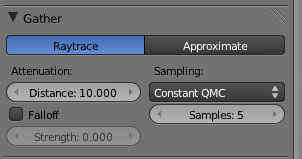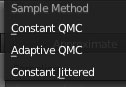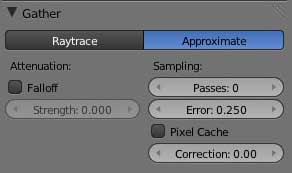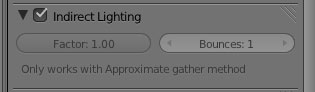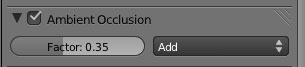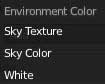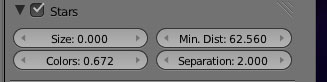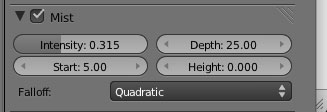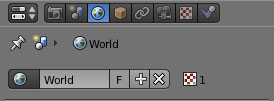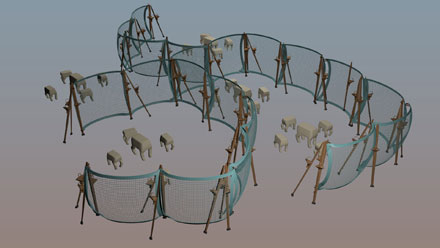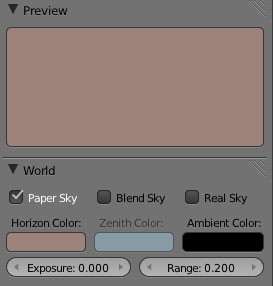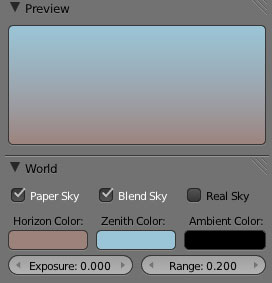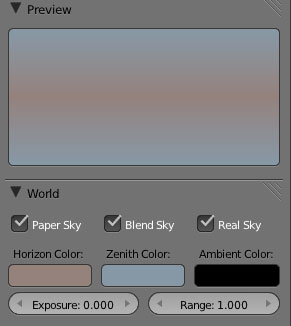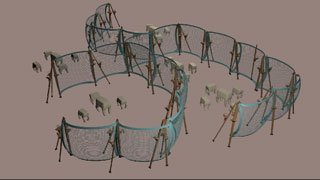PROPERTIES" / world
Les éclairages produits par "World" constituent l'éclairage d'ambiance qui ne passe pas par les "lamp". Cet éclairage va produire des ombres douces.
Une image de fond ou un dégradé peuvent être rajoutés comme fond à votre modélisation 3D.
Paper Sky : Affiche la couleur de l'Horizon Color.
Real Sky : Cale l'horizon sur l'axe de la caméra
Blend Sky : Réalise un dégradé entre l'horizon Color" et le "zenithColor"
Réglage de L'ambient Occlusion, de l'environnement et indirect Lighting,
Méthode Approximate, court mais de moins bonne qualité.
Méthode de choix des "samples"
Échantillons pour le calcul. Plus il y a de "samples" moins il y a de bruit.
Méthode Raytrace, Long mais de qualité avec beaucoup de Samples (échantillons)
Distance d'arret où il n'y a plus d'effet
Va réduire l'éfficacité de l'Ambiante en fonction de la distance.
Les pixels échantillonnés sont espacés régulièrement sur la surface choisi.
Les pixels échantillonnés sont espacés aléatoirement
Les pixels échantillonnés sont espacés aléatoirement avec des corrections si de trops grandes surfaces n'en ont pas.
Le Raytracing (Lancer de rayon) simule le parcours inverse de la lumière (de la caméra à l'objet, de la caméra aux lumières. Le lancer de rayon consiste, pour chaque pixel de l'image générée, à lancer un rayon depuis le point de vue (la caméra) dans la scène 3D. De nouveaux rayons sont alors lancés depuis chaque pixel en direction de toutes les sources de lumière pour déterminer sa luminosité. Combiné avec les paramètres du matériau, chaque couleur de pixel est ainsi déterminé. S'il fallait que chaque pixel soit calculé, le temps de calcule serait terriblement long. Ainsi, des méthode d'échantillonnage (Sample Methode) vont choisir un certain nombre de pixels sur une surface données et les envoyer en calcul.
Va réduire l'éfficacité de l'Ambiante en fonction de la distance.
Nombre de passes de la Méthode.
Le taux d'erreur. Plus il est faible meilleur est la qualité.
Utilsera plus de mémoire vive mais accélere
Corrige les zones noires.
Rebond de lumière (remplace quelque peu la radiosité)
Cette fonction va permettre à un certain nombre de rayon lumineux de rebondir plusieurs fois sur les objets et de s'en trouver altérés.C'est l'outil idéale pour faire des néons. Il faut au préalable augmenter l'"Emit" pour chaque matériaux concernés.
Nombre de rebond
Intensité des rebonds
Se contente de calculer les ombres douces sans rajout de lumière.
Rajoute de la lumière à l'éclairage de base
Influence de la lumière sur l'ensemble de la scène
Méthode de fondu de l'ambiant Occlusion
Permet d'obtenir un éclairage plus doux, obtenu généralement avec des lumières indirect. C'est un éclairage d'ambiance émis à partir de tous les points de l'espace 3D ce qui nivelle la lumière de l'objet. C'est une lumière idéale pour donner l'impression que l'objet appartient vraiment au décor. Plustôt utiliser pour des ambiances extérieur.
Ajout de lumière environnante
Cette fonction va relever le niveau général de la lumière et va venir innonder l'objet de la lumière environnante définie dans Paper sky (voir plus haut) et qui pourra être aussi bien une texture qu'une couleur. Tous le sobjets sont donc influencés par cette couleur ou cette texture. On peut désactiver son influence sur chaque objet en jouant sur le facteur "Ambiant" du panel Shading des matériaux.
Niveaux de rajout de lumière
Source de lumière
Source de lumière Blanche
Source de lumière du ciel (a règler dans Horizon color) plus haut
Source de lumière venant de la texture règlée - Détails -
Étoiles
Brouillard de surface
Progression du brouillard en fonction de la distance
Profondeur du brouillard
Distance de démarrage du brouillard
Densité du Brouillard
NOTA : Paper sky permet de mettre une photo en fond. Effectuer dans l'ordre: - Détails texture et world -
1 - Sélectionner World, 2 - Cocher Paper sky (décocher BlendSky), 3 - Aller dans le context texture, 4 - Ajouter une texture image, 5 - Aller dans le menu "Influence", 6 - Cocher la case "Horizon", 7 - Aller dans le context rendu menu "Layer", 8 - Vérifier si la case "Sky" est coché.
Taille des étoiles
2toile de différentes couleurs
Distance minimum des étoiles
Densité des étoiles
Réglage des paramètres de " World"
Indique la hierarchie. Ici la punaise n'est pas cochée. Tous les "world" du datablock de la scène sont accessibles. En cochant la punaise seule le "World" courant sera utilisable.
Il est possible de poser une texture sur le "World" L'icone des textures apparait alors à coté du Datablock - Détails texture et World -
Preview - World
L'image que l'on voit en preview sera celle affichée sur le "World" comme ne toile de fond qu'on utiliserait en scénographie pour le théâtre.
Zenith Color: Règle la couleur qui part sensiblement au milieu de l'écran et qui va en haut de l'Écran. Une lumière Zénithale est une lumière qui vient d'en haut.
Horizon Color: Règle la couleur qui part du bas de l'écran et qui arrive sensiblement au milieu de l'écran.
La caméra à lègèrement pivotée, l'horizon suit l'assiette de la caméra.
Ambiant Color: Colorie les objet avec cette couleur d'ambiance
Real sky et Blend sky : Voir plus bas
Ambiant Color: Colorie les objet avec cette couleur d'ambiance
Ramène les valeurs des pixels surexposées à des valeurs moyennes calculées avec les valeurs des pixels les plus basses.
Permet de relever le niveau d'exposition général de la scène. Utile notamment lorsqu'on utilise "Range" (ci-contre)
Exposure et Range serviront principalement à corriger une scène où les objets seraient Surexposés par endroit. Ces deux sliders vont équilibrer la lumière sur l'ensemble de la scène.